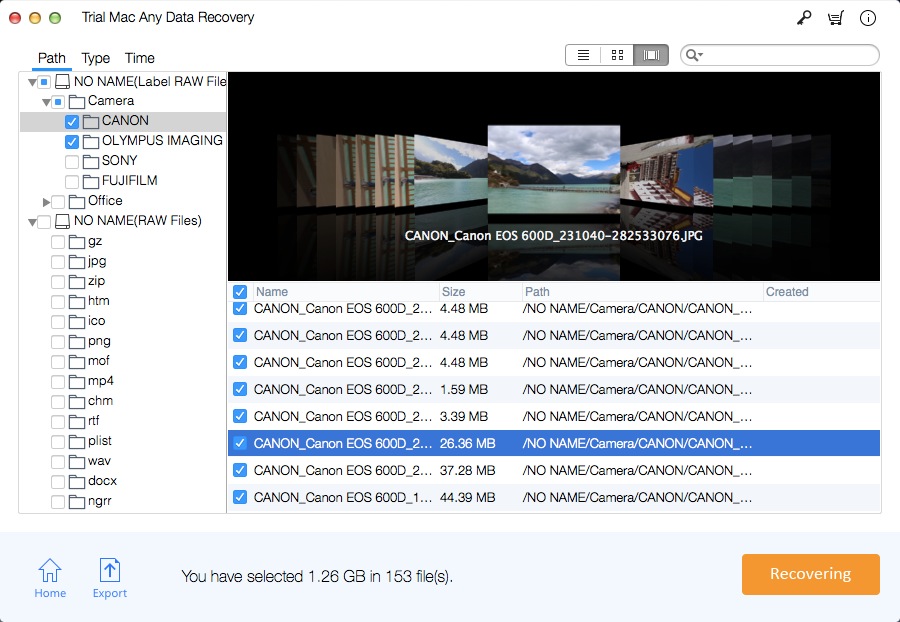Mac Photoshop File Recupero: Recupera file PSD non salvati/cancellati Mac
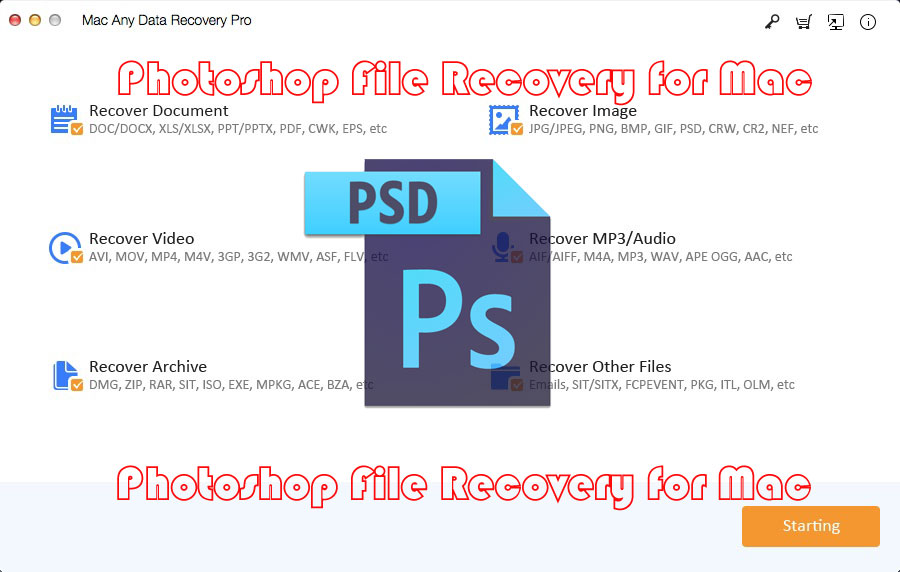
Riepilogo
Un file Photoshop non salvato può essere recuperato su Mac? Ho cancellato accidentalmente i file Photoshop, come recuperare i file Photoshop cancellati su Mac? Per recuperare file Photoshop non salvati, cancellati o persi, vorremmo raccomandare Mac Any Data Recovery Pro, un programma professionale di recupero file di Photoshop per Mac in grado di recuperare i dati persi, indipendentemente dal motivo per cui si perdono i file Photoshop. Continua a leggere e segui la soluzione fornita, imparerai come recuperare efficacemente i file Photoshop su Mac.
Software di recupero file Photoshop per Mac
Normalmente, gli utenti Mac possono provare 3 modi gratuiti per recuperare i file Photoshop su Mac: recuperare i file Photoshop non salvati su Mac dalla posizione di salvataggio automatico, recuperare i file Photoshop non salvati dai file temporanei di Photoshop su Mac e recuperare la versione precedente da Time Machine Backup su Mac. Se i metodi di cui sopra continuano a non funzionare, ti consigliamo vivamente di utilizzare software di terze parti per ripristinare rapidamente i file PSD non salvati/eliminati/persi su Mac. Mac Any Data Recovery Pro è il miglior strumento di recupero file di Photoshop per Mac in grado di recuperare i file PSD in varie situazioni di perdita di file di Photoshop, come crash del disco rigido, cancellazione accidentale di file di Photoshop, arresto del sistema prima di salvare i file PSD, mancato utilizzo della funzione di salvataggio automatico , Il computer Mac si spegne improvvisamente a causa di un'interruzione di corrente e così via.
3 passaggi: come recuperare file Photoshop non salvati/eliminati/persi su Mac
Passaggio 1: scarica, installa e avvia il miglior strumento di recupero file di Photoshop su Mac. Dalla finestra principale, mantieni selezionata solo l'opzione "Ripristina immagine" e deseleziona gli altri tipi di file. Fare clic sul pulsante Avvio.

Passaggio 2: seleziona la posizione da cui i tuoi file Photoshop vengono eliminati o scompaiono e fai clic sul pulsante Scansione.
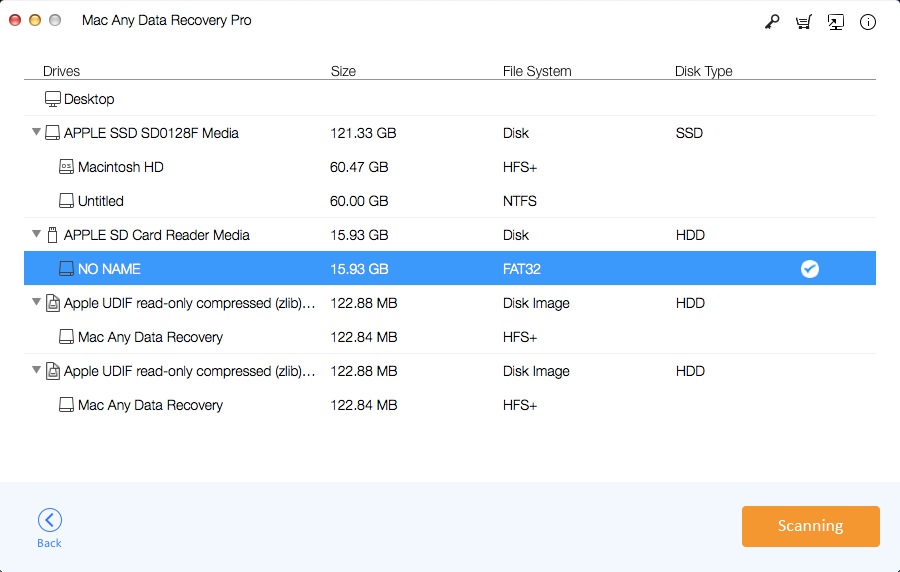
Passaggio 3: fai clic sul pulsante Ripristina per salvare nuovamente i file di Photoshop sul tuo Mac.